
Speichern Sie eine komplette Seite, damit ich sie später lesen kann? Warum sollte ich das tun müssen?
Haben wir diese Dinge nicht Lesezeichen? Dieses unüberschaubare Chaos ist in Reichweite eines Klicks.
Das ist in Ordnung, solange die Web-Verbindung hält, wie man völlig kostenlosen unbegrenzten Internet-Zugang fast überall finden kann, wie man völlig kostenlosen unbegrenzten Internet-Zugang fast überall findet. Wir alle mögen ein Werbegeschenk hin und wieder. Free WiFi steht ganz oben auf den meisten Listen, wenn wir unterwegs sind. Mit diesen Tools und Tipps finden Sie kostenlose WiFi-Hotspots auf der ganzen Welt. Weiterlesen . Selbst eine einfache Reise von Punkt A nach Punkt B könnte uns von unseren 24 Stunden verstopften Leben wegführen. Wir haben uns so an das Web gewöhnt, dass die so leicht verfügbaren Informationen fast selbstverständlich sind.
Dann gibt es einige Webseiten, die Informationsschnipsel wie Goldstaub haben. Dieser wichtige Inhalt könnte morgen mit dem Herunterfahren der Website oder einer Serverkatastrophe untergehen. Wir haben gesehen, wie Sie eine komplette Website zum Offline-Lesen herunterladen können. Wie lade ich eine komplette Website zum Offline-Lesen herunter? Wie lade ich eine komplette Website zum Offline-Lesen herunter? Das Leben bringt uns alle oft an Orte, die WiFi und 4G nicht erreichen können. Mit ein wenig Vorbereitung können Sie diese Website-Downloads verwenden und bestimmte Websites offline durchsuchen - vielleicht für Forschung, Unterhaltung oder Nachwelt. Weiterlesen .
Nennen Sie mich paranoid, aber wenn ich auf ein Nugget von Web-Informationen stoße, möchte ich manchmal die gesamte Webseite in ihrer ganzen Pracht speichern. Diese wenigen Möglichkeiten könnten uns helfen, unsere Lieblingswebseiten in der Nähe zu halten und bei Bedarf gelesen zu werden.
Speichern Sie eine komplette Webseite mit "Speichern unter"
Ich verschwende hier wahrscheinlich ein paar Zeilen, aber alle Browser haben die Möglichkeit, komplette Webseiten zu speichern. Sie haben es seit den frühen Tagen gehabt. Es handelt sich um einen einfachen Einzelklick-Job, und das ist in drei unserer beliebten Browser so.
Hinweis: Die Screenshots stammen von macOS Sierra.
Die Option "Speichern unter" in Mozilla Firefox
Klicken Sie auf die Schaltfläche Menü > Klicken Sie auf Seite speichern . Das Dialogfeld Speichern unter wird geöffnet.
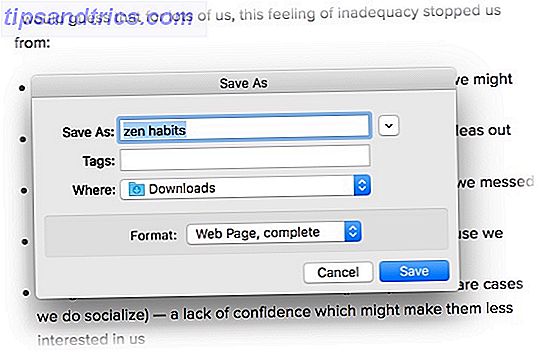
Geben Sie im Dialogfeld " Speichern unter " einen Namen für die Seite ein, die Sie speichern möchten, und wählen Sie einen Speicherort aus. Wählen Sie in der Dropdown-Liste Format den Dateityp aus, unter dem Sie die Seite speichern möchten.
- Webseite, komplett
- Webseite, nur HTML
- Textdateien
- Alle Dateien
Wählen Sie Webseite, fertig, wenn Sie die gesamte Webseite zusammen mit Bildern speichern möchten. Dies hält das visuelle Aussehen in den meisten Fällen intakt, aber es behält möglicherweise nicht die HTML-Link-Struktur der ursprünglichen Seite oder irgendwelcher serverseitiger Elemente bei. Firefox erstellt ein neues Verzeichnis, in dem die Seite gespeichert wird, um Bilder und andere Dateien zu speichern, die zum Anzeigen der gesamten Webseite erforderlich sind.
Sie können auch die Firefox-Erweiterung "Seite speichern" verwenden, die eine vollständige Webseite (oder nur den aktuellen Status) als einzelne HTML-Datei speichern kann. Es ist kompatibel mit Firefox Version 57+.
Die Option "Speichern unter" in Google Chrome
Chrome hat auch eine "Speichern unter" -Option. Sie können auf das Menü zugreifen (die drei vertikalen Punkte) > Weitere Tools> Seite speichern unter .

Sie können auch die Webseite laden und mit der rechten Maustaste auf eine beliebige Stelle auf der Seite klicken, um zum Kontextmenü zu gelangen und Speichern unter wählen. Oder machen Sie das schnelle Tastatur-Ding mit einem Druck auf STRG + S (und Befehl + S im Mac).
Google Chrome verfügt über eine Reihe von Erweiterungen, mit denen Sie die Seite für die Offline-Nutzung bereitstellen können. Diese beiden scheinen die meiste Zeit zu arbeiten.
- Seitenschoner
- Seite speichern WE
Die WE- Erweiterung " Seite speichern" unterscheidet sich nicht von der Standardoption des Browsers. Ich mag die Page-Saver- Erweiterung, weil sie eine ganze Webseite in einer einzigen Datei mit all ihren Abhängigkeiten speichert.
Die Leseliste in Safari
Safari und seine Leseliste Verwenden Sie die Leseliste von Safari zum Offline-Lesen auf Ihrem Mac und iPhone Verwenden Sie die Leseliste von Safari zum Offline-Lesen auf Ihrem Mac und iPhone Möchten Sie Artikel zwischen Ihrem iPhone und Mac teilen? Verwenden Sie die Leseliste von Safari. Read More ist eine der benutzerfreundlichsten Implementierungen für das Offline-Lesen. Speichern Sie eine Webseite in einer Leseliste und lesen Sie sie jederzeit auf jedem Apple-Gerät - sogar offline. Sie benötigen zwei Schritte:
1. Um der Leseliste eine Seite hinzuzufügen, klicken Sie auf das kleine + -Symbol neben dem Feld Intelligente Suche. Alternativ können Sie bei gedrückter Umschalttaste auf einen Link auf einer Webseite oder in Ihre Liste mit freigegebenen Links klicken, um ihn schnell hinzuzufügen.
2. Um aus der Leseliste zu lesen, klicken Sie auf die Schaltfläche Seitenleiste und dann auf das Symbol für die Leseliste, das einer Brille ähnelt. Um die Liste auszublenden, klicken Sie erneut auf die Schaltfläche Seitenleiste.

Safari verwendet iCloud, um Ihre Leseliste auf allen Ihren Mac-Computern und iOS-Geräten zu halten, auf denen Safari in den iCloud-Einstellungen aktiviert ist. Dank iCloud werden Ihre Leseliste und Lesezeichen automatisch archiviert und Sie können sie jederzeit von einer früheren Version wiederherstellen.
Was ist mit Microsoft Edge? Der junge Browser verfügt nicht über eine Standardfunktion zum Speichern einer Webseite. Stattdessen können Sie die Seite als PDF drucken oder in Internet Explorer öffnen und den Befehl "Speichern unter" (Vollständige Webseite) verwenden.
Nutzen Sie Google Drive
Sie haben einen großen freien Bucket in der Cloud und es heißt Google Drive. Es gibt zwei offizielle Google Drive-Produktivitätserweiterungen. Die besten Chrome-Erweiterungen von Google Die besten Chrome-Erweiterungen von Google Wer bietet Chrome-Erweiterungen besser als Google? Gehen Sie auf Nummer sicher mit einer vertrauenswürdigen Quelle. Hier sind die besten hausgemachten Chrome-Browser-Addons. Lesen Sie mehr, die helfen, Webseiten für später zu speichern. Die Namen sind ähnlich, aber die Funktionen sind unterschiedlich - lasst uns die Luft ein wenig räumen.
- In Google speichern
- In Google Drive speichern
In Google speichern ist ein einfaches Lesezeichen-Tool, das eine Webseite in der Cloud speichert. Sie können unter www.google.com/save/ nach Ihren gespeicherten Links suchen. Aber es funktioniert nicht offline.
In Google Drive speichern ist ein Übertragungstool, mit dem Sie Kopien ganzer Webseiten in verschiedenen Formaten (anstelle von Lesezeichen) an Google Drive senden können. Wie Sie im folgenden Screenshot sehen können, können Sie auch einen bestimmten Ordner auswählen, in dem sie gespeichert werden sollen. Und ja, wie Sie wissen, können Sie offline mit Google Drive arbeiten.

Speichern Sie komplette Webseiten als PDF
Wenn Sie eine wertvolle Webseite speichern und für die Nachwelt aufbewahren möchten, nehmen Sie die PDF-Route. Es hört sich so an, als wären Sie nur ein paar Schritte zurück gegangen. Aber bedenken Sie die Vorteile - Sie können sie auf jedem Gerät lesen und sogar die Seite kommentieren und sie blitzschnell an jemanden senden. Es kann gedruckt, geteilt oder einfach in einem Ordner zur späteren Ansicht aufbewahrt werden. Oder füge sie einfach zu einem kombinierten Bündel zusammen.
Es gibt genug PDF-Tools im Internet 7 Kostenlose Online-PDF-Tools, die Sie viel Arbeit sparen könnten 7 Kostenlose Online-PDF-Tools, die Sie viel Arbeit sparen können Das Web ist voll von tollen kleinen Tools, die Ihnen helfen können, PDF-Dateien zu ändern in Schweiß ausbrechen. Sehen wir uns weniger bekannte PDF-Aufgaben an, die für Sie nützlich sein könnten. Lesen Sie mehr, damit Sie alles mit einer PDF-Datei machen können.
Firefox, Safari und Chrome verfügen beide über die Option "Drucken und als PDF speichern", wodurch sie nur eine Sekunde dauert. Es gibt Add-ons wie Print Edit (für Firefox) und Print Friendly & PDF (für Chrome), die Ihnen helfen können, die Webseite zu bereinigen und eine unordentlichere Version zu drucken.
Vielleicht möchten Sie auch einen virtuellen Druckertreiber wie doPDF (Windows) installieren, der PDF-Konvertierungen in einer Vielzahl von Dokumentenformaten wie DOC, DOCX, DJVU, XLS, XPS, PPTX, DOT, EML, VSD, PUB, PUBX, MPP, WPD, OpenOffice, DWG, HTML, TXT, PNG, JPEG, GIF, TIFF und viele andere.
Lesen Sie es später mit Pocket und Instapaper
Einige der Lösungen, die wir bisher untersucht haben, sind kontraintuitiv. Schließlich, warum Ihre Festplatte mit zusätzlichen Dateien, die ein Hyperlink entfernt sind. Nehmen wir an, es ist immer besser, alle Grundlagen abzudecken. Heute haben Services wie "Lies später" wie "Pocket" und "Instapaper" es so einfach gemacht, eine Webseite zu speichern und zu ihr zurückzukehren, wenn Sie mehr Zeit haben.
Wir haben viel über Pocket und sein plattformübergreifendes Dienstprogramm geredet. Das Pro und Contra von Pocket: Speichern für später im Vergleich zu Lesezeichen Das Für und Wider von Pocket: Speichern für später im Vergleich zu Lesezeichen Sowohl Chrome Lesezeichen als auch Pocket sind auf ihre Art großartig . Aber warum sollten Sie Pocket über einen Lesezeichen-Service wählen? Und auf welche Weise fällt Pocket zu kurz? Weiterlesen . Der Offline-Zugriff auf jedem mobilen Gerät hilft, verschwendete Zeit auf Flügen und Reisen ohne WLAN-Zugang zu verschwenden. Stellen Sie sicher, dass Sie sie zuerst herunterladen, bevor Sie offline gehen. Sie können auch Daten speichern, indem Sie Ihre Leseliste laden, bevor Sie eine Zone ohne Signale erreichen.
Pinterest hat Instapaper Premium letztes Jahr zu einer kostenlosen App gemacht. Sobald Sie die Artikel synchronisiert haben, können Sie sie jederzeit online lesen. Der Pocket Rivale Instapaper Premium ist kostenlos: 6 Funktionen, die Sie jetzt ausprobieren können Instapaper Premium ist kostenlos: 6 Funktionen, die Sie jetzt ausprobieren können Instapaper Premium ist jetzt kostenlos. Hier sind die sechs Read-it-later-Funktionen, die Sie sowohl zu einem besseren als auch zu einem produktiveren Leser machen könnten. Lesen Sie mehr hat mehrere interessante Funktionen, die es zu einem Muss-Werkzeug für gefräßig Leser machen.
Liest du viel offline?
Es gibt wenige weitere Möglichkeiten, über die wir sprechen können. Ein Kindle ist ein Gerät, das ich mir vorstellen kann, wenn ich offline ein paar Stunden offline bin. Nutzen Sie Ihren Kindle 7 voll aus Möglichkeiten, Ihren Kindle 7 voll auszuschöpfen Möglichkeiten, Ihren Kindle voll auszunutzen Millionen von Menschen besitzen jetzt Kindles, aber die meisten von ihnen nutzen diese großartigen Geräte nicht voll aus. Es gibt verschiedene Möglichkeiten, um Ihren Kindle voll auszunutzen, und hier sind nur sieben ... Lesen Sie mehr mit der An Kindle Chrome-Erweiterung für Webseiten und Web-Snippets, die Sie später lesen möchten.
Ich denke, wir haben jetzt genug Tools für alle Offline-Webseiten, die wir lesen müssen.
Aber sagen Sie uns, wenn Sie eine andere alternative Methode haben? Sparen Sie wertvolle Internet-Weisheit in irgendeiner Form offline?
Bildquelle: M-SUR über Shutterstock.com



